Draw.io是一款热门的流线图绘制软件,其中强大的功能能够轻松搞定各种绘图需求,并且Draw.io软件拥有着强大且免费的功能,可以帮助用户有效提升编辑效率,所以Draw.io软件拥有着不少的用户群体,当用户在使用Draw.io软件时,一般都会在画布上绘制各种形状线框,最近小编看到有用户问到Draw.io如何给线框设置卡通效果的问题,这个问题其实是很好解决的,直接在编辑页面的样式板中勾选草图并设置上填充颜色即可解决问题,详细的操作过程是怎样的呢,接下来就让小编来向大家分享一下Draw.io给线框设置卡通效果的方法教程吧,希望用户在看了小编的教程后,能够从中获取到有用的经验。

1.用户在电脑桌面上打开Draw.io软件,并进入到图表的绘制页面上来插入图形

2.接着需要用户在右侧页面的样式板块中勾选草图选项来解决问题

3.如图所示,用户可以看到页面上的图形样式发生了变化

4.这时将图形选中,然后在右侧的样式板块中勾选填充选项并选择颜色选项

5.在打开的颜色窗口中,用户选择自己喜欢的颜色后按下应用按钮

6.设置完成后,用户就可以看到当前的线框成功设置了卡通效果

以上就是小编对用户提出问题整理出来的方法步骤,用户从中知道了大致的操作过程为点击形状——勾选草图——设置填充颜色——应用这几步,方法简单易懂,因此感兴趣的用户可以跟着小编的教程操作试试看,只需简单操作几个步骤即可完成线框的卡通效果设置。
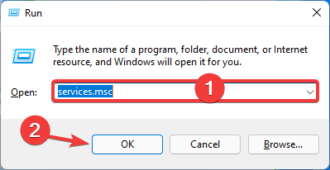 如何在Windows11上禁用Windows错误报告服务
如何在Windows11上禁用Windows错误报告服务
如何在Windows11上禁用Windows错误报告服务 当早期 Windows 版本出现......
 win101803版本无法更新升级1809怎么解决
win101803版本无法更新升级1809怎么解决
如果我们在使用win10操作系统电脑的时候,准备更新自己的系统......
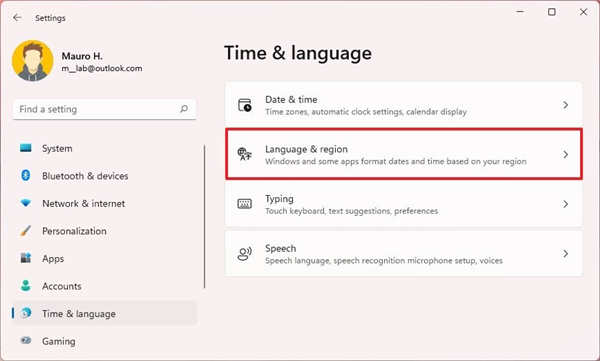 如何在win11上更改区域设置_教你win11怎么
如何在win11上更改区域设置_教你win11怎么
如何在win11上更改区域设置_教你win11怎么改区域 要更改win11系统......
 电脑清灰一般多少钱啊详细介绍
电脑清灰一般多少钱啊详细介绍
在我们使用电脑时候,为电脑进行清灰也是保护电脑的一项工作......
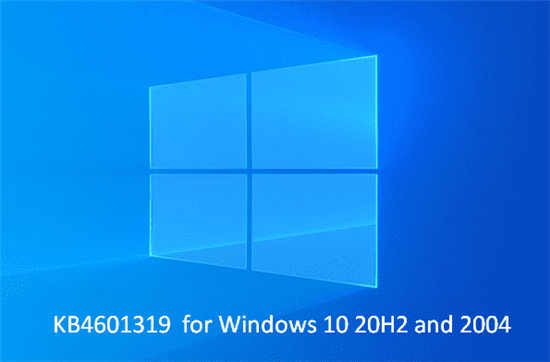 Windows10 20H2 19042.804可以下载星期二更新的
Windows10 20H2 19042.804可以下载星期二更新的
Windows10 20H2 19042.804可以下载星期二更新的补丁KB4601319 LCU将于20......
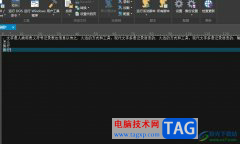
ultraedit是一款可以用来取代记事本的编辑器,可以让用户完成文本或是代码的编辑工作,用户在使用ultraedit软件时,会知道这款软件自带备份功能,用户将编辑好的文本文件或是代码文件保存后...
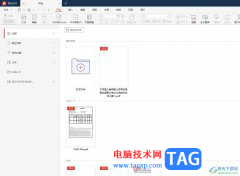
极光pdf是一款强大的多功能pdf编辑软件,它为用户带来pdf编辑、格式转换、注释、拆分或是合并等多种功能,可以满足大家不同的需求,因此极光pdf软件吸引了不少的用户前来下载使用,当用户...

最近不少伙伴咨询AI 2017怎么给图片添加砂岩纹理化滤镜的操作,今天小编就带来了AI 2017给图片添加砂岩纹理化滤镜的操作步骤,感兴趣的小伙伴一起来看看吧!...
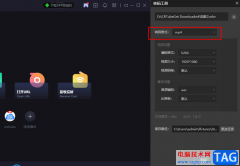
很多小伙伴都喜欢使用恒星播放器,因为恒星播放器中的功能十分的丰富,并且操作简单。在恒星播放器中我们不仅可以观看本地的视频,还能观看直播以及在线视频,除此之外,对于保存在电...

ps怎么设计精美喷溅背景图片呢,话说不少用户都在咨询这个问题呢?下面就来小编这里看下ps喷溅效果的做法步骤吧,需要的朋友可以参考下哦。...
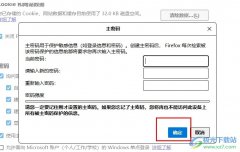
很多小伙伴在使用火狐浏览器的过程中都会用到主密码功能来保护自己的账户密码安全。有的小伙伴想要更改火狐浏览器中的主密码,但又不知道该在哪里进行设置。其实我们只需要点击进入火...

当你遇到需要进行视频格式的转换以及音频格式、图片格式的转换等操作的时候,那么选择格式工厂这款软件就是非常明智的,目前很多转换软件都是需要收费或者开通会员才能使用的,而格式...

Lightroom中编辑照片是非常专业的,是很多摄影师必备的一款后期制作照片工具,当我们将自己本地中的照片添加到Lightroom中进行编辑与制作的时候,就会在Lightroom软件上显示出这些照片,当我们...

迅捷图片转换器是一款强大的专门用来处理图片的软件,平时如果你需要对图片进行各种处理的话,那么选择迅捷图片转换器时非常明智的选择,该软件中有一个裁剪图片的功能,是我们常用的...
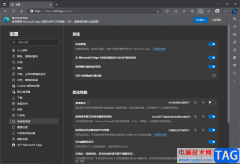
Microsoftedge浏览器是一款很多用户都比较喜欢的浏览器软件,虽然我们经常在使用浏览器进行访问自己需要的网页,但是有时候也会遇到一些问题,比如经常在使用Microsoftedge浏览器的小伙伴,发...

115浏览器是一款优秀的多功能网页浏览器,并且是完全免费提供给用户使用的,在115浏览器中不仅安全稳定,而且操作起来也十分的方便,能够让用户快速畅游网上世界,因此115浏览器是部分用...

印象笔记是很多小伙伴都在使用的一款软件,在其中我们可以轻松编辑笔记内容。如果有需要我们还可以建立语音笔记,后续还可以将其转换为文字,非常地方便实用。如果我们希望在印象笔记...

CamtasiaStudio是一款集屏幕录制和视频编辑制作于一体的软件,这款软件主打的就是录制自己需要的电脑屏幕,我们可以通过该软件将自己正在操作的软件屏幕进行录制,或者可以将自己在玩游戏...
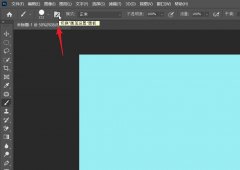
近日有一些小伙伴咨询小编关于ps文字笔画末端怎么变得尖细呢?下面就为大家带来了ps文字水滴效果的实现方法,有需要的小伙伴可以来了解了解哦。...

idm下载器为大家提供了非常强大的操作功能,其中可以在idm下载器中添加本地浏览器,那么自己本地中的浏览器就会自动安装好idm下载器插件进行使用,其中我们通过idm下载器进行下载视频的时...